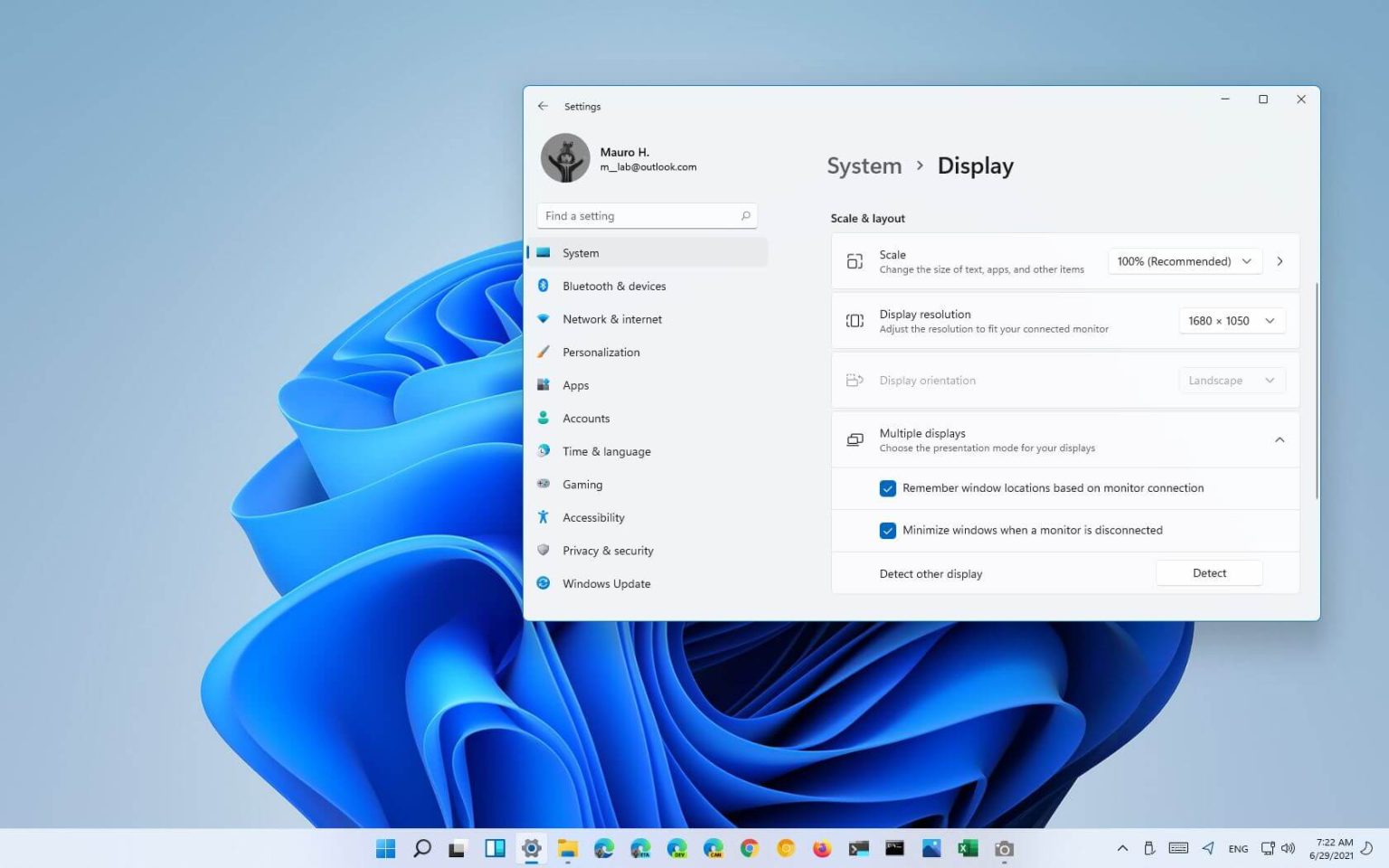Windows 11 dispose de deux paramètres qui facilitent le travail avec plusieurs écrans. La première option est la possibilité de mémoriser les emplacements des fenêtres en fonction de l'emplacement du moniteur, de sorte que la prochaine fois que vous ouvrirez une application ou un emplacement de dossier, il s'ouvrira dans la dernière position où vous l'aviez.
Ensuite, il existe la possibilité de minimiser les fenêtres lorsqu'un moniteur est déconnecté, afin que les fenêtres soient facilement accessibles et n'encombrent pas l'écran principal. Si ces deux options sont activées sur Windows 11, vous pouvez déconnecter un moniteur en sachant que toutes les fenêtres seront réduites puis restaurer leur position d'origine lorsque vous reconnecterez l'écran.
Dans ce guide, vous apprendrez les étapes pour permettre à Windows 11 de se souvenir sur quels moniteurs les applications ont été ouvertes pour la dernière fois.
Activer les paramètres d'affichage multiples dans Windows 11
Pour permettre à Windows 11 de mémoriser les emplacements des fenêtres en fonction du moniteur, procédez comme suit :
-
Ouvrir Paramètres sous Windows 11.
-
Cliquer sur Système.
-
Sélectionnez le Afficher onglet sur le côté droit.
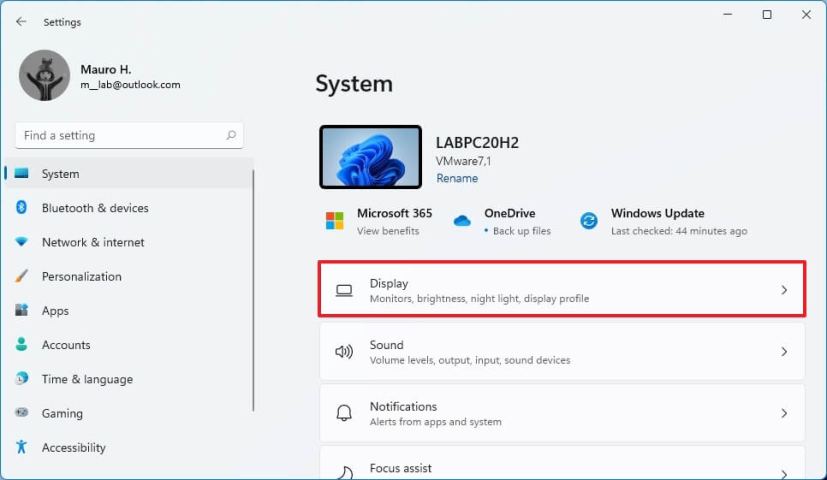
Paramètres d'affichage -
Dans la section « Échelle et mise en page », sélectionnez le Plusieurs affichages languette.
-
Vérifier la Mémoriser l'emplacement de la fenêtre en fonction de la connexion du moniteur option.
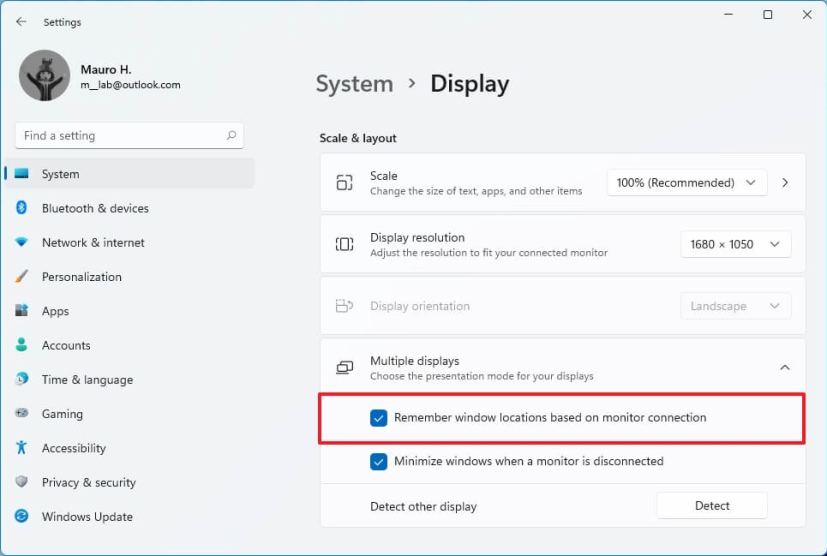
Activer le paramètre de mémorisation des emplacements Windows -
Vérifier la Réduire les fenêtres lorsqu'un moniteur est déconnecté option.
Une fois les étapes terminées, la prochaine fois que vous ouvrirez une application, Windows 11 la positionnera sur le moniteur sur lequel elle a été ouverte pour la dernière fois.
Désactiver les paramètres d'affichage multiples dans Windows 11
Pour empêcher le système de mémoriser les emplacements des fenêtres, procédez comme suit :
-
Ouvrir Paramètres.
-
Cliquer sur Système.
-
Sélectionnez le Afficher onglet sur le côté droit.
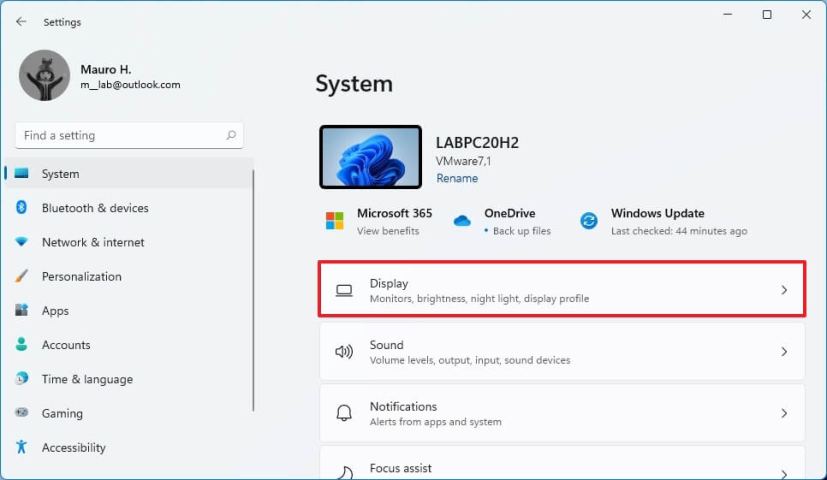
Paramètres d'affichage -
Dans la section « Échelle et mise en page », sélectionnez le Plusieurs affichages languette.
-
Effacer le Mémoriser l'emplacement de la fenêtre en fonction de la connexion du moniteur option.
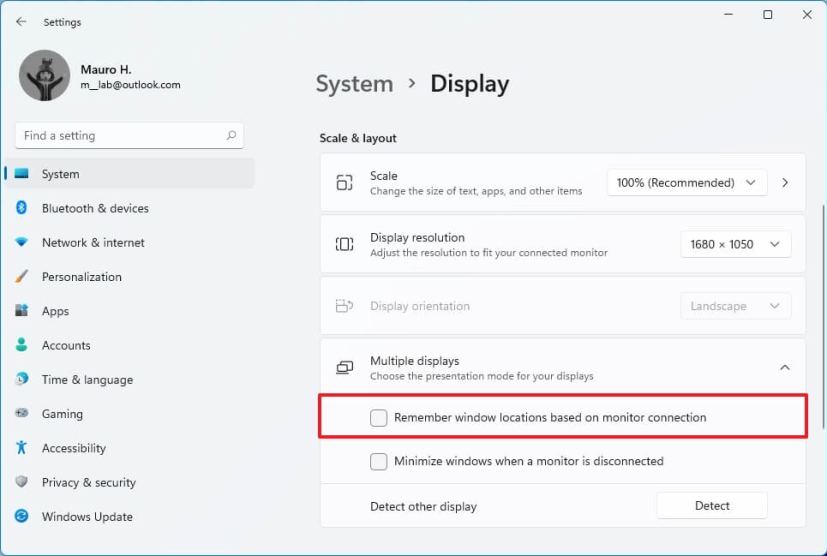
Désactiver le paramètre de mémorisation des emplacements Windows -
Claer le Réduire les fenêtres lorsqu'un moniteur est déconnecté option.
Une fois les étapes terminées, Windows ne gardera plus la trace du moniteur sur lequel vous ouvrez une application.
Pourquoi vous pouvez faire confiance à Winfix.net
Je combine les connaissances d'experts avec des conseils centrés sur l'utilisateur, des recherches et des tests rigoureux pour garantir que vous recevez des guides techniques fiables et faciles à suivre. Examinez le processus de publication.